Sehe ich mir bei Gelegenheit mal an. Und genau so muss man auch vorgehen. Weil automatisches Beschriften durch Skripte oder sonstige Programme würde ich nicht bei einer ersten Shopeinrichtung werkeln lassen. Von Hand ist gründlicher und präziser vor allem.
Beiträge von Media-Service-Essen
-
-
Behalte das mal in Erinnerung. Müssen wir zu einem anderen Zeitpunkt mal drauf eingehen. Die Frage ist nämlich noch, ob das hier am Temlate-System liegt oder grundsätzlich am Core von VM2. Muss noch ausgetestet werden.
-
Ja, das muss manuell erledigt werden. Daher habe ich Dir ja schon mal davon erzählt, dass man im optimalen Fall den Onlineshop auch dazu benutzt, die Bestellungen im Laden oder von sonst wo mit reinzubringen. Das ist dann die Anbindung einer Warenwirtschaft. Es gibt frei grundsätzlich frei verfügbare WaWi's: JTL Warenwirtschaft und CAO Faktura. An beiden laufen gerade Tests für die Anbindung an VM 2.
-
Das kann ich nicht mit einem Beitrag beantworten. Andere schreiben da tonnenweise Bücher drüber. Du wirst Deinen Shop aber schon bald anhand meiner Videoanleitungen gut optimieren können. Ich werde eine Reihe von Maßnahmen erläutern, die man zu Beginn bereits ergreifen muss, bevor der Shop an den Start geht. Und es wird viele Tips geben, die das Ganze abrunden.
Zunächst ist es sehr ratsam, überall sinnvolle Metaangaben zu machen. Ich hatte das schon mal in einem anderen Beitrag erläutert. Konkrete Schlüsselwörter, die so spezifisch wie mögliich sind auf das Produkt bezogen. Also erstmal alle Metas und Tags für alle Menüs, Artikel, Beiträge, Produkte usw. einpflegen. Bei mehreren hundert Artikeln ist das erst mal viel Arbeit. Aber es wird sich auszahlen!
Später wird auch noch was an Tools und Programmen besprochen, die einem sehr behilflich sein können. Aber die "Handarbeit" nimmt Dir kein Programm ab.
-
Sorry, da gibt es auch nichts zum Auswählen diesbezüglich. Ordne mal einem Produkt ein oder zwei verwandte Produkte zu. Und schau mal, ob die dann auf der Produktdetailseite zusätzlich angezeigt werden.
-
Das müsstest Du derzeit so umgehen, dass Du die Käufer nach ihrer ersten Bestellung in eine andere Käufergruppe verschiebst. Z.B. von -default- nach Rechnungskunden oder Stammkunden. Also erst eine neue Käufergruppe einrichten. Dann kannst Du eine neue Standardzahlungsart einrichten mit Angaben für eine Bestellung auf Rechnung und nur für die neue Käufergruppe ermöglicihen. Und alle Kunden, die der "neuen" Gruppe angehören, können schließlich diese Zahlungsart bei ihrer Bestellung auswählen.
-
Das ist der Bugtracker: http://www.media-service-essen.de/project.php?projectid=1
Hier sammel ich die ganzen Fehler und Wünsche, sofern dies für den Virtuemart Demo Shop relevant ist.
-
In den "Modul Settings" bei "Articles Sorted By" kannst Du die Optionen ändern. Wähle "Random" für zufällige Sortierung der Artikel aus.
-
Na, eigentlich sind verwandte Produkte diejenigen, welche in einer Beziehung zum angebotenen Produkt stehen. Normalerweise müsste das dann so sein, dass die auf der Produktseite dann unterhalb des Produktes als Empfehlungen auftauchen. Zum einen muss das im Shodadmin in den Einstellungen aktiviert sein, zum anderen müssen die verwandten Produkte jeweils in der Produktbearbeitung zugewiesen werden.
-
Geduld. Das kann noch ein paar Wochen dauern. Ich weiß aber von anderen, dass in den nächsten Wochen was passiert in Sachen Zahlungsanbindung(en).
-
Hab ich auch noch keine Lösung für. Muss ich mir genauer ansehen. Kommt auf die Liste.
-
Bitte neues Thema speziell für Modulausgabe in einem Beitrag öffnen. Anleitung dazu folgt. Aber kann mal einen Tag dauern.
-
Wenn einer Zeit hat muss er mal nachsehen, ob die schon ein Plugin bzw. eine Schnittstelle anbieten. Kann gut sein, dass es da schon was gibt.
-
- Backup erstellen! Und Backups auch mal auf die lokale Festplatte runterladen vom Webspace/Server.
- Im Modulmanager: Suche nach "Language Switcher". Beide gefundenen Module dann deaktivieren. Die Fahnen oben rechts auf der Website für die Sprachauswahl verschwinden dann aus der Position "user2".
- Im Pluginmanager: Suche nach "System - Sprachenfilter". Auch diesen dann deaktivieren.
- Und jetzt kommts: Alle doppelten Module (weil ja immer auch eines für englisch erstellt wurde) müssen deaktiviert oder gelöscht werden. Das gilt auch für alle angelegten Menüs, Joomla-Artikel und Joomla-Kategorien. Die Virtuemart-Sachen kannst Du im Shopadmin so lassen wie sie sind. Das kann ein Weilchen dauern, bis die Unordnung dann wieder verschwunden ist. Bei den Menüs kann man alle jeweiligen Menüeinträge in den englischen Menüs auswählen und deaktivieren.
- Wenn alles geklappt hat, und Du Dich auf Deutsch 100% festgelegt haben solltest, dann kannst Du alle übeschüssigen englischen Teile, die Du zuvor deaktiviert hast, jetzt auch löschen.
Ausprobieren, bei Bedarf Bescheid geben wenn was hakt.
-
Die Lösung haben wir hier erarbeitet: http://www.media-service-essen…eme-articleslideshow-154/
-
Wir konnten diesen Wunsch heute umsetzen. Auf der Startseite hast Du nun die Slideshow mit den Artikeln aus einer bestimmten Kategorie. Du hast Dir das grüne Layout ausgewählt und die Bildergröße (Hintergrundbilder im Artikel oberhalb des Textes hinterlegt) mit 630 x 300 Pixel definiert. Dazu hast Du dann beim Navigator in den Optionen drei Elementer übereinander anzeigen lassen, wobei die Größe genau so wie in der Demo des Herstellers gewählt wurde. Alles in allem sieht es bei Dir jetzt aus wie in der originalen Demo. Dann hast Du das Modul auf der Starseite veröffentlicht. Wann immer ein Link zur Startseite führt, wird dieses Modul zu sehen sein. Fazit: Gelungen!
-
Das würde ich lieber so lösen: Du zitierst aus vorhanden Rezensionen in einem Modul, das Du irgendwo platzierst. Denn Du wirst ja sicher die absolut besten Bewertungen auf der Startseite zitieren oder? Für die Seriösität kann man dann abschließend einen Link auf die Produktseite mit den Rezensionen setzen z.B. mit dem Namen "Rezension lesen" oder was auch immer. Das ist m.E. gängige Praxis im Umgang mit Zitaten aus einer Rezension zur Anzeige auf der Startseite der gesamten Website.
-
Die Darstellungsfehler der Boxen z.B. "Registrieren und zur Kasse begeben" lassen sich wie folgt beheben:
>> .../components/com_virtuemart/assets/css/vmsite-ltr.css << Hier sind die CSS Anweisungen dafür drin.
Im Bereich von
wird der Style definiert beim Überfahren der Buttons mit der Maus. Hier können die Zeilen "font-size" und "font-weight" komplett entfernt werden. Hinter "color: #777;" kann ein important Flag gesetzt werden. Diese Zeile sieht dann vervollständigt so aus:
-
Bei den >> Menüs >> wird ein neues Menü erstellt und ein Name vergeben. Dann wird im Modulmanager ein neues Modul stellt. Links wird u.a. bei der Menüzuweisung festgelegt, auf welchen Seiten es erscheinen soll. Rechts bei den Basisoptionen ist bei "Menü wählen" das Menü auszuwählen, das zuvor unter >> Menüs >> Menüs neu erstellt wurde. Das Modul sollte dann auf eine der footer Positionen (z.B. footer 1, 2, 3 oder 4) veröffentlicht werden. Die Einträge sollten im Menü nicht zu lang sein, damit es mit dem Platz im Footerbereich in der "Box" gut passt.
Um das nachzuvollziehen, empfiehlt es sich, einmal das Ganze anzusehen am Beispiel des Footer Menü wie in der Demo verwendet. Das Menü heißt so und das dazugehörige Modul ebenfalls. Diesem Modul ist die Position "footer" zugewiesen. Eine genaue Auflistung der Modulpositionen zur Ansicht und ggf. Ausdrucken ist in der Virtuemart Shop Demo unter >> Funktionen >> Template Funktionen >> Modul Positionen hintelegt.
Einmal ausprobieren, wie es dann hinkommt mit der Menüausgabe in einer der Footer Positionen. Man beachte auch die Positionen "user5", user6", user7" und "user8". Sie befinden sich unterhalb des Scrollers und wiederum oberhalb der footer1-4. Sie eignen sich ggf. auch dazu, mehrere Menüpunkte auf verschiedene "Boxen" aufzuteilen. Entsprechend jeder Position muss dann aber auch ein Menü angelegt werden.
Die am wenigsten aufwändigste Alternative wäre, einfach nur mit einem Namen versehenen Links untereinander zu setzen im Editor. Am besten beides mal ausprobieren.
-
Das geht auch mit Joomla 1.7 - In der Beitragsübersicht kann man Haken bei den Beiträgen setzen, die man kopieren möchte. Und unten, unterhalb der Beitragsauflistung, befinden sich die Optionen u.a. für das Kopieren. Man kann so mehrere Beiträge gleichzeitig in eine bestimmte Kategorie (vorher anzulegen) kopieren.